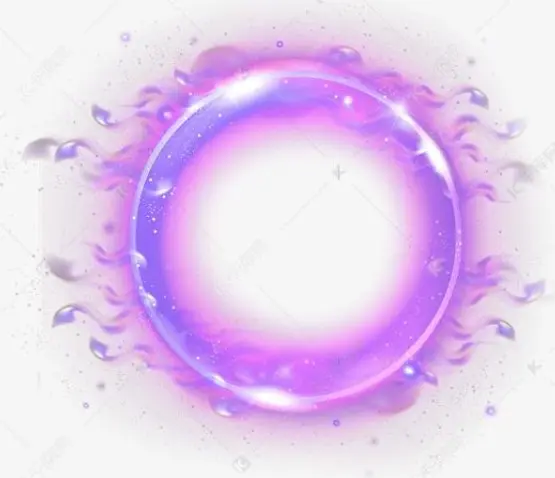
Hello~各位小伙伴们!
万丈高楼平地起,成功还得靠自己。点要怎么打?线要怎么搭?面要怎么铺?来!直奔主题:Creo6.0草绘圆的使用。
该命令的基本用法:
1.打开Creo6.0软件,设置工作目录(养成良好习惯,防止存档混乱)。

2.点击新建按钮,类型选择“草绘”,文件名随意定,这里使用默认的就好了,然后点击“确定”进入草绘器。

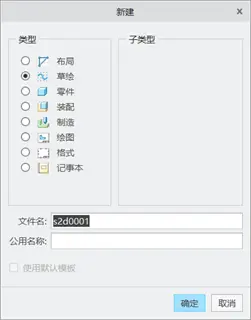
3.点击草绘模块中的“圆心和点”启动草绘命令,在草绘区任意点击一点确定圆的圆心位置,接着再点击第二个点确定圆的大小即可完成一个圆形的创建,然后按中键结束该命令。

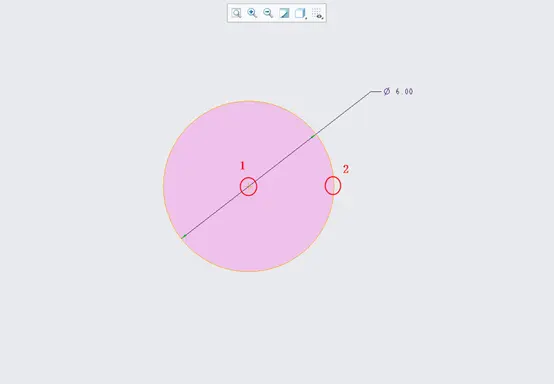
该命令的延伸用法:
4.点击草绘模块中的“同心”启动草绘命令,在草绘区已有圆的边线上任意点击一点捕捉同心,接着再点击第二个点确定该同心圆的大小即可完成一个同心圆的创建,然后按中键结束该命令。
注意:在抓捕同心圆的第一点时,也可捕捉现有圆环或圆弧的圆心。
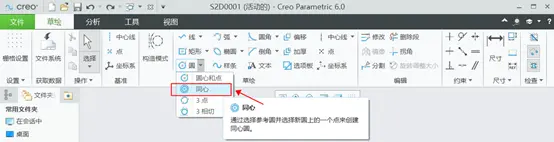

5. 点击草绘模块中的“3点”启动草绘命令,在草绘区中现有的点上依次或无序点击完三点即可完成一个圆形的创建,然后按中键结束该命令。
注意:该三点不能在同一水平线上,否则生成的圆形必有一个点不在圆线上。
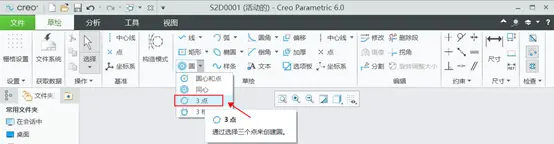
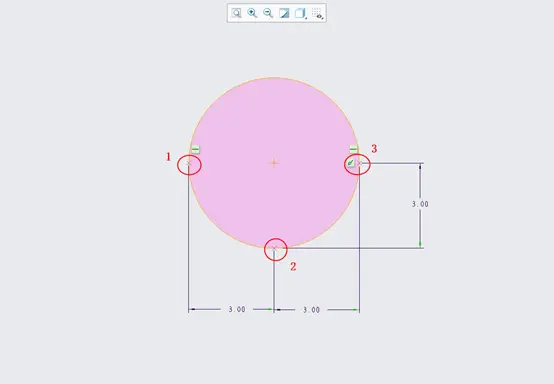
6. 点击草绘模块中的“3相切”启动草绘命令,在草绘区中现有的三条直线边或三条圆弧边上依次或无序点击完三点即可完成一个相切圆形的创建,然后按中键结束该命令。

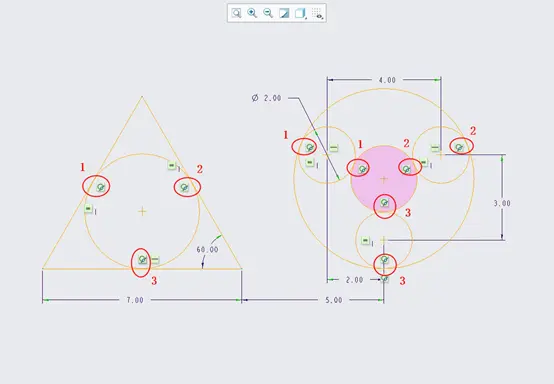
不积跬步无以至千里,不积小流无以成江海。是故,积土成山,积水成渊。花有重开日,人无再少年,时代提供机遇,奋斗成就明天。各位亲,赶紧行动起来吧!
甲呈设计JCSJ-BEST温馨提醒:更多精彩干货请看下集更新!
您的鼓励是我创作的无限动力!




